Existuje dôvod, prečo je priečinok Knižnica na vašom Macu zastrčený mimo lokality. Tento veľmi dôležitý priečinok obsahuje súbory, ktoré váš systém používa, ako sú kontajnery, aplikačné skripty, súbory písiem, vyrovnávacie pamäte a iné typy súborov. Apple tento priečinok predvolene skryje, aby sa znížilo riziko náhodných zmien alebo vymazaní.
Ak sa však ocitnete v situácii, keď potrebujete urobiť nejaké riešenie problémov alebo máte ťažkosti s nájdením súboru alebo priečinka v knižnici, budete ho chcieť odkryť.
Tu sú štyri super jednoduché spôsoby, ako odkryť a získať prístup k priečinku Mac Library. Ukážeme vám dva spôsoby, ako ho dočasne odkryť, a dva spôsoby, ako ho odkryť natrvalo. Takže môžete použiť to, čo je pre vás najjednoduchšie alebo najpohodlnejšie!
Súvisiace:
- Ako nájsť a odstrániť duplicitné súbory na počítači Mac
- Nemáte prístup k súborom a priečinkom na ploche v systéme macOS Catalina? Skúste to
- Ako používať svoj úžasný priečinok macOS Utilities!
Obsah
-
Dočasne odkryte priečinok Knižnica
- Finder a kláves Option
- Finder a prejdite do priečinka
-
Natrvalo odkryť priečinok Knižnica
- Možnosti zobrazenia Finder
- Príkazy terminálu
-
Pri používaní knižnice buďte opatrní
- Súvisiace príspevky:
Dočasne odkryte priečinok Knižnica
Ak chcete do priečinka Knižnica vstúpiť len raz alebo dvakrát, môžete jednoducho použiť jednu z týchto dvoch metód.
Finder a kláves Option
Tento prvý spôsob prístupu k priečinku Library na Macu je najrýchlejší a najjednoduchší.
Keď je Finder otvorený, podržte ho Možnosť pri kliknutí Choď v paneli s ponukami. Bum! Priamo pod domovským priečinkom sa zobrazí priečinok Knižnica. Stačí kliknúť a ísť!
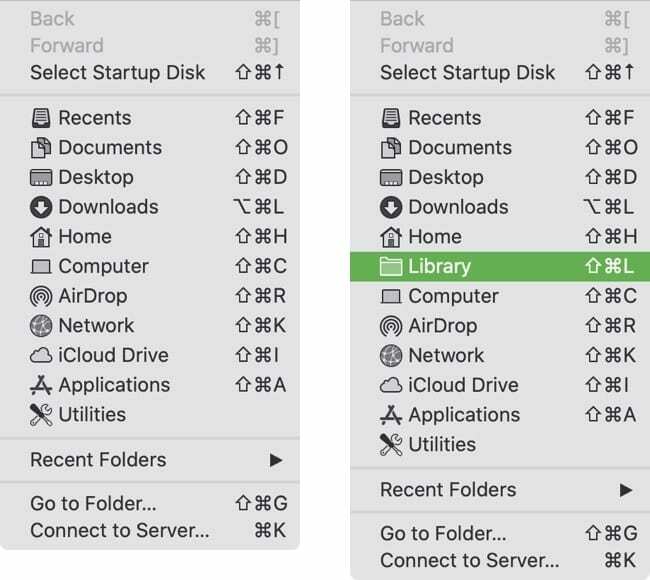
Finder a prejdite do priečinka
Ďalší spôsob, ako sa pomocou Findera dostať do priečinka Knižnica, je rovnako jednoduchý.
- Pri otvorenom Finderi kliknite Choď > Prejdite do priečinka z panela s ponukami.
- Typ: ~/Knižnica do poľa a kliknite Ísť.
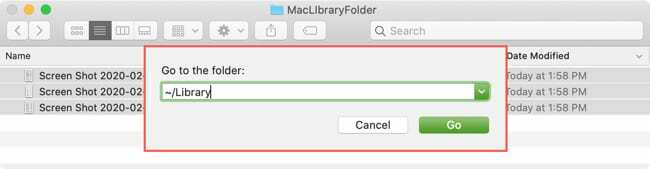
Váš priečinok Knižnica by sa mal otvoriť hneď!
Natrvalo odkryť priečinok Knižnica
Aj keď tu hovoríme „natrvalo“, stále môžete vrátiť späť kroky uvedené nižšie a priečinok Knižnica znova skryť. Tieto dve metódy jednoducho ponechávajú priečinok zobrazený, kým nevykonáte akciu na jeho zasunutie.
Možnosti zobrazenia Finder
Ak pravidelne používate svoj domovský priečinok, môžete urobiť malú zmenu a priečinok Knižnica sa v ňom zobrazí.
- Otvor tvoj Domov pomocou priečinka Choď > Domov z panela s ponukami alebo ak na to máte skratku.
- Kliknite vyhliadka > Zobraziť možnosti zobrazenia z panela s ponukami.
- Začiarknite políčko pre Zobraziť priečinok knižnice a zatvorte okno.
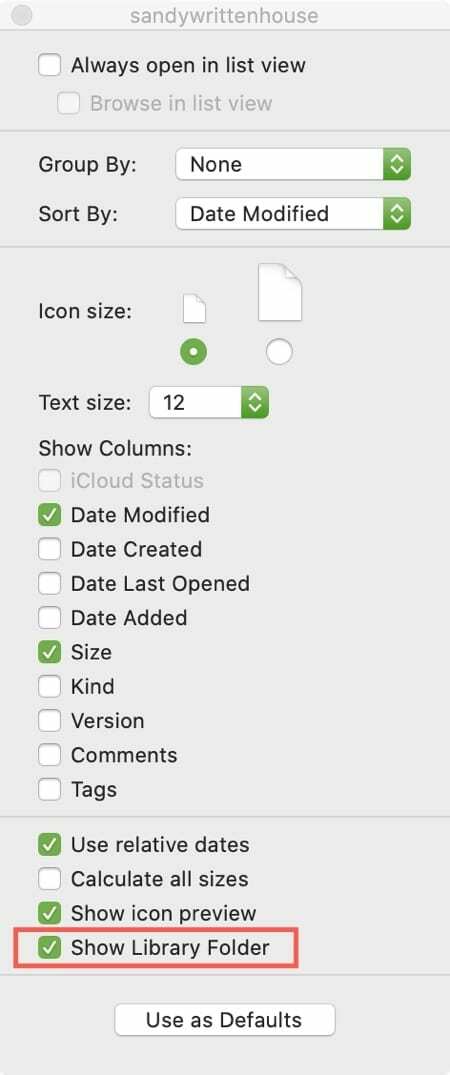
Ak chcete priečinok Knižnica skryť neskôr, postupujte podľa rovnakých krokov ako vyššie a zrušte začiarknutie políčka Zobraziť priečinok knižnice.
Príkazy terminálu
Ak vám nevadí používať Terminál na Macu, priečinok Knižnica môžete odkryť jednoduchým príkazom.
- Otvorené Terminál z Aplikácie > Verejné služby priečinok alebo pomocou Spotlight.
- Skopírujte a prilepte alebo zadajte nasledujúce príkazy do samostatných riadkov a stlačte Návrat keď skončíš.
chflags nohidden ~/Library
Killall Finder
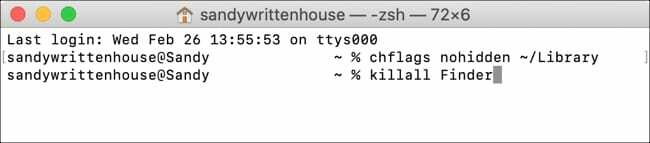
Prvý príkaz odkryje priečinok Knižnica a druhý reštartuje Finder, aby sa zmeny uplatnili. Druhý príkaz je voliteľný. Môžete spustiť prvý príkaz, stlačiť Return a potom znova otvoriť Finder manuálne, ak chcete.
Ak sa rozhodnete použiť túto metódu a chcete priečinok Knižnica znova skryť, jednoducho použite tento príkaz:
chflags skryté ~/Library
Pri používaní knižnice buďte opatrní
Ako sme už spomenuli, priečinok Knižnica v systéme macOS je predvolene skrytý, aby vás a váš systém ochránil pred náhodnými zmenami. Buďte preto opatrní pri prístupe k priečinku Knižnica a jej súborom.
Existujú nejaké podobné tipy alebo triky, s ktorými by ste na svojom Macu potrebovali ďalšiu pomoc? Možno máte problémy s predvoľbami systému alebo so vstavanou aplikáciou Mac? Môžete komentovať nižšie a požiadať o pomoc alebo nám poslať správu Facebook alebo Twitter!

Sandy pracovala mnoho rokov v IT priemysle ako projektová manažérka, manažérka oddelenia a vedúca PMO. Potom sa rozhodla ísť za svojím snom a teraz sa venuje technike na plný úväzok. Sandy drží a Bakalári prírodných vied v informačných technológiách.
Miluje technológie – konkrétne – úžasné hry a aplikácie pre iOS, softvér, ktorý vám uľahčuje život, a nástroje na zvýšenie produktivity, ktoré môžete používať každý deň v pracovnom aj domácom prostredí.
Jej články sa pravidelne objavujú na MakeUseOf, iDownloadBlog a mnoho ďalších popredných technických publikácií.